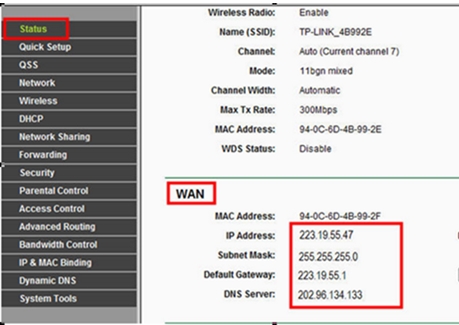Vi vil nå sjekke hastigheten på internettforbindelsen. Jeg vil vise deg noen gode nettsteder der du enkelt kan sjekke innkommende og utgående hastighet på Internett-tilkoblingen din. Vurder også å sjekke hastigheten både fra en datamaskin og fra mobile enheter: smarttelefoner og nettbrett.
I utgangspunktet, etter å ha koblet til Internett, eller etter å ha installert en Wi-Fi-ruter, begynner alle raskt å måle hastigheten. I det første tilfellet, for å sjekke om Internett-leverandøren har jukset oss, og om vi får tilkoblingshastigheten vi betaler for. Som ble valgt ved tilkobling. Og etter at vi har installert ruteren, lurer vi på om den kutter hastigheten, for alle skriver at hastigheten gjennom ruteren er mye lavere - vi må sjekke. Forresten, angående hastigheten på Internett når du er koblet til via en ruter, skrev jeg i artikkelen: Internett-hastigheten er lavere på Wi-Fi. Hvorfor reduserer ruteren hastigheten?
Det spiller ingen rolle hvordan Internett er koblet til: direkte til datamaskinen din, via en ruter via kabel, via et modem (inkludert 3G / 4G) eller via Wi-Fi. Metoden for å måle hastighet endres ikke. Bare selve hastigheten endres 🙂
Nok et lite øyeblikk, og la oss gå videre til målingene. Du vet sikkert at hastigheten er som kjørehastighet - når vi laster ned noe fra Internett, og utgående hastighet - når vi laster opp noe til Internett. Avhengig av tilkoblingen din, kan denne hastigheten variere betydelig. Vanligvis er overføringshastigheten lavere enn mottakshastigheten. Og en ting til: tjenestene vi vil vurdere, for å teste hastigheten, velger den beste og nærmeste serveren (som tilkoblingshastigheten er sjekket til). Derfor, hvis du laster ned en fil fra en annen server (som ligger for eksempel i utlandet), kan hastigheten avvike fra den som vi ser når du sjekker.
Vi måler hastigheten på Internett med en direkte forbindelse, via Wi-Fi og et modem
Jeg bruker alltid speedtest.net. Dette er den mest populære tjenesten. Følg lenken http://www.speedtest.net. Og trykk på knappen BEGYNN TEST... La oss se hvordan tjenesten tester hastigheten på forbindelsen vår.

Ping, mottak og overføringshastighet vil bli sjekket. Når sjekken er over, vil vi se resultatet. Du kan også se din eksterne IP-adresse og navnet på Internett-leverandøren.

Jeg jobber nå via 3G fra Intertelecom, derfor er hastigheten slik. Men for trådløst internett, og til og med om dagen, er hastigheten ikke dårlig. Riktignok trekker det vanligvis opptil 9-10 Mbit / s. Forresten, jeg har allerede skrevet hvordan jeg skal underholde hastigheten på 3G-internett.
Hvis du ikke likte nettstedet speedtest.net av en eller annen grunn, for eksempel på grunn av den store mengden reklame, kan du også sjekke Internett-hastigheten på nettstedet http://2ip.ru/speed/. Vi går inn og klikker på knappen Test.

Vi venter litt, og vi ser resultatet av å sjekke ping, innkommende og utgående hastighet.

Det er mange flere forskjellige nettsteder du kan sjekke. Men disse er de mest populære. Jeg tror de vil være nok.
Hvordan sjekker jeg internethastigheten på en smarttelefon eller et nettbrett?
Du kan på samme måte gå til nettstedene jeg skrev om ovenfor og kjøre en sjekk. Men jeg bruker det selv, og jeg anbefaler applikasjonen til deg Fartstest... Den er tilgjengelig for både Android og iOS. Passer både til nettbrett og smarttelefoner. Bare gå til Google Play eller App Store, skriv inn listen "Fartstest" og installer appen. Det er bare med annonser. Åpne den og start kontrollen med knappen Start sjekk... Selvfølgelig må mobilenheten din være koblet til ruteren din via Wi-Fi. Vel, eller til det mobile Internett.
Sjekken starter, så vises sjekkresultatet:

Veldig behagelig. Forresten er det fremdeles en faneresultater, som viser sjekkhistorikken. Med det samme programmet kan du sjekke hastigheten på mobil 3G-internett på smarttelefonene dine.